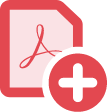Créez des PDF optimisés grâce au meilleur outil dédié.
Qu’il s’agisse de fichiers Microsoft Office ou d’images, Acrobat DC vous permet de convertir différents formats de fichiers en PDF de qualité en quelques clics.


Convertissez un fichier Office en PDF.
Convertissez rapidement un document Microsoft Word, une feuille de calcul Excel ou une présentation PowerPoint en fichier PDF de qualité professionnelle, directement depuis chaque application.
Convertir un document Word en PDF ›

Numérisez un document au format PDF.
Si vous ne disposez que d’une version papier, il vous suffit de la numériser en un fichier PDF indexable et modifiable qu’il vous sera plus facile de traiter et de partager. Vous pouvez également convertir des images JPEG, PNG ou TIFF au format PDF.

Transformez facilement des pages HTML en PDF.
La conversion de pages web au format PDF simplifie leur partage, leur révision et leur impression, Vous pouvez choisir tout ou partie d’une page, voire regrouper plusieurs pages web dans un seul et même fichier PDF.

Fractionnez un PDF.
Avec l’outil de fractionnement de PDF, vous pouvez scinder un ou plusieurs fichiers PDF en plus petits documents et spécifier le nombre maximal de pages, la taille du fichier ou les signets de niveau supérieur.

Fusionnez plusieurs fichiers dans un seul PDF.
Regroupez des documents, des feuilles de calcul ou encore des e-mails dans un fichier PDF structuré. Vous pouvez même réagencer les pages ou utiliser des numéros de page pour personnaliser le fichier.

Créez un PDF à partir de la fonction d’impression.
Vous pouvez convertir un document au format PDF à partir d’une application autorisant l’impression. Il vous suffit pour cela de choisir Adobe PDF comme imprimante.
Pour créer un fichier PDF, suivez ces étapes simples :
- Ouvrez Acrobat et choisissez Outils > Créer un fichier PDF.
- Sélectionnez le type de fichier souhaité : un seul fichier, plusieurs fichiers, numérisation, etc.
- Cliquez sur Créer ou sur Suivant selon le type de fichier sélectionné
- et suivez les invites qui s’affichent pour convertir votre fichier au format PDF et l’enregistrer à l’emplacement souhaité.
Fonctionnalités associées
Tirez pleinement parti d’Adobe Acrobat grâce à ces conseils :

Jugez par vous-même.
Notre outil en ligne vous permet de créer un fichier PDF de qualité à partir d’un document Microsoft Word, PowerPoint ou Excel ou d’une image. Essayez-le dès maintenant dans votre navigateur ou sur votre appareil mobile.